El botón se añadirá a la columna izquierda de su página de contacto. Sin embargo, podrá colocarlo en cualquier otra parte de su tienda una vez que entienda el razonamiento.
Se recomienda realizar las modificaciones en un tema hijo si es posible. De lo contrario, realice los cambios en los archivos del tema original.
Paso 1:
Utilizando un programa FTP, abra el archivo /themes/your_theme/templates/contact.tpl
Paso 2:
Encuentre la siguiente línea de código:
{hook h='displayContactLeftColumn'}
Paso 3:
Añada las siguientes líneas de código justo debajo de la línea de código anterior:
{* Botón de WhatsApp *}
<div class="block whatsapp">
<div class="icon"><span class="mdi--whatsapp"></span></div>
<div class="data">
{l s='Chat with' d='Shop.Theme.Global'}:<br>
<div class="whatsapp-button">
<a href="https://wa.me/XXXXXXXXXXXX" target="_blank" title="Whatsapp">
{l s='Whatsapp' d='Shop.Theme.Global'}
</a>
</div>
</div>
</div>
<style>
.whatsapp-button {
display: inline-block;
background-color: #25D366;
color: white;
padding: 10px 20px;
border-radius: 5px;
text-decoration: none;
font-size: 16px;
font-weight: bold;
}
.whatsapp-button a {
color: #fff;
text-decoration: none;
}
.mdi--whatsapp::after {
display: inline-block;
width: 2.5em;
height: 2.5em;
vertical-align: -0.125em;
content: url("data:image/svg+xml,%3Csvg xmlns='http://www.w3.org/2000/svg' viewBox='0 0 24 24'%3E%3Cpath fill='%237a7a7a' d='M12.04 2c-5.46 0-9.91 4.45-9.91 9.91c0 1.75.46 3.45 1.32 4.95L2.05 22l5.25-1.38c1.45.79 3.08 1.21 4.74 1.21c5.46 0 9.91-4.45 9.91-9.91c0-2.65-1.03-5.14-2.9-7.01A9.82 9.82 0 0 0 12.04 2m.01 1.67c2.2 0 4.26.86 5.82 2.42a8.23 8.23 0 0 1 2.41 5.83c0 4.54-3.7 8.23-8.24 8.23c-1.48 0-2.93-.39-4.19-1.15l-.3-.17l-3.12.82l.83-3.04l-.2-.32a8.2 8.2 0 0 1-1.26-4.38c.01-4.54 3.7-8.24 8.25-8.24M8.53 7.33c-.16 0-.43.06-.66.31c-.22.25-.87.86-.87 2.07c0 1.22.89 2.39 1 2.56c.14.17 1.76 2.67 4.25 3.73c.59.27 1.05.42 1.41.53c.59.19 1.13.16 1.56.1c.48-.07 1.46-.6 1.67-1.18s.21-1.07.15-1.18c-.07-.1-.23-.16-.48-.27c-.25-.14-1.47-.74-1.69-.82c-.23-.08-.37-.12-.56.12c-.16.25-.64.81-.78.97c-.15.17-.29.19-.53.07c-.26-.13-1.06-.39-2-1.23c-.74-.66-1.23-1.47-1.38-1.72c-.12-.24-.01-.39.11-.5c.11-.11.27-.29.37-.44c.13-.14.17-.25.25-.41c.08-.17.04-.31-.02-.43c-.06-.11-.56-1.35-.77-1.84c-.2-.48-.4-.42-.56-.43c-.14 0-.3-.01-.47-.01'/%3E%3C/svg%3E");
}
.whatsapp .icon {
float: left;
width: 3.5rem;
}
.whatsapp .data {
width: auto;
overflow: hidden;
font-size: .875rem;
color: #232323;
}
</style>
{* Botón de WhatsApp *}
Paso 4:
Reemplace 'XXXXXXXXXXXX' con el número de WhatsApp de su empresa. Por ejemplo, los números del Reino Unido comienzan con 44XXXXXXXXXX, mientras que los números de Turquía son como 90XXXXXXXXXX.
Paso 5:
Guarde y cargue el archivo nuevamente en su servidor.
No olvide vaciar su caché en la pestaña de Rendimiento para ver los cambios.



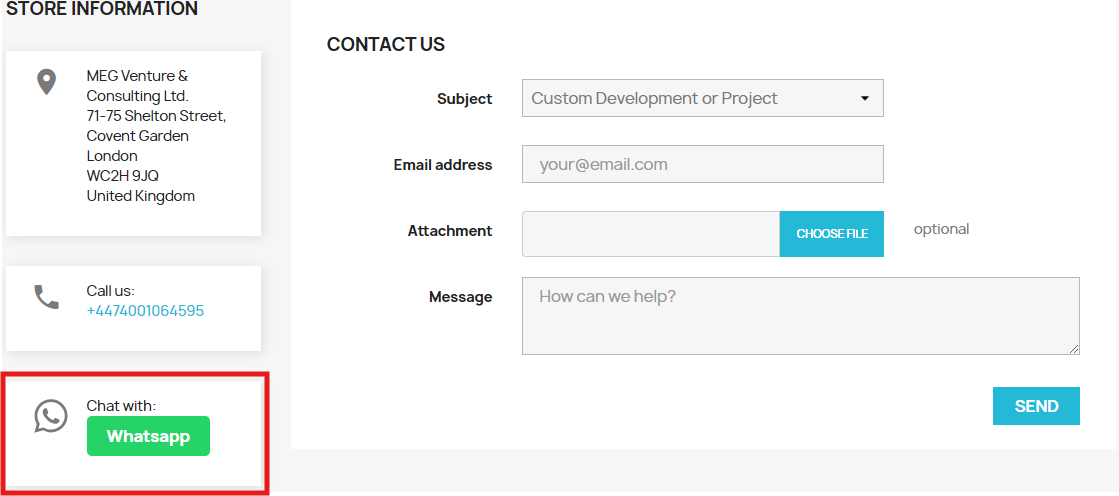
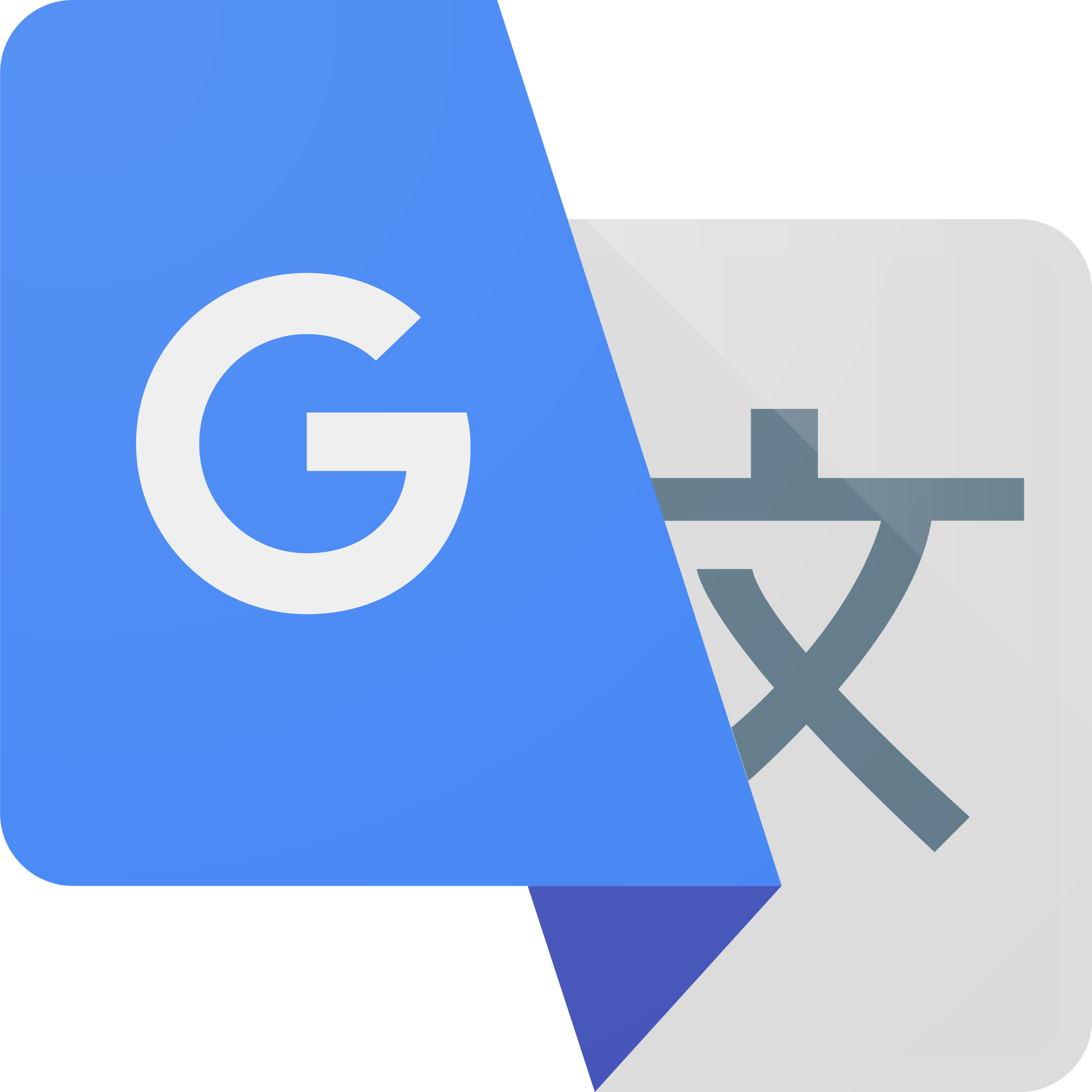

Leave a comment